某些 Inspiron 和 Vostro 笔记本电脑上出现 SYSTEM SERVICE EXCEPTION(系统服务异常)Windows 蓝屏或 STOP(停止)错误
Summary: 本文介绍如何解决 Inspiron 7300、7400、5301、5402、5409、5502、5509 以及 Vostro 5402、5502 和 5301笔记本电脑上的 System_Service_Exception 蓝屏错误或 STOP 错误代码。
This article applies to
This article does not apply to
This article is not tied to any specific product.
Not all product versions are identified in this article.
Symptoms
报告 SYSTEM_SERVICE_EXCEPTION Windows 蓝屏错误
某些戴尔 Inspiron 和 Vostro 笔记本电脑可能会遇到 SYSTEM_SERVICE_EXCEPTION Windows 蓝屏错误。
受影响的系统:
- Inspiron 5301、5402、5409、5502 和 5509。
- Inspiron 7300 和 7400。
- Vostro 5301、5402 和 5502。
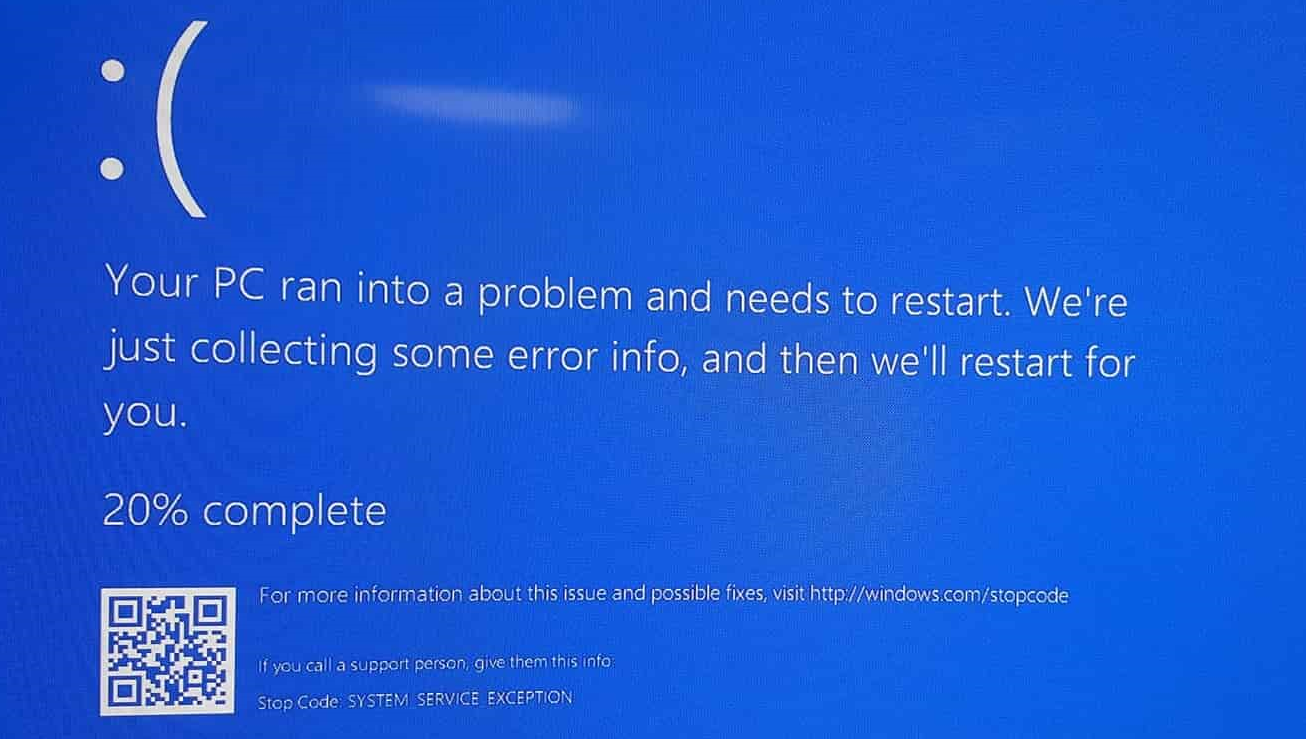
图 1 蓝屏错误消息
Cause
戴尔建议您从驱动程序和下载网站为您的戴尔计算机、打印机、平板电脑和其他戴尔设备下载驱动程序。
警告:从第三方或未知来源下载和安装戴尔开发的驱动程序或软件可能会导致计算机或设备无法正常工作,导致计算机崩溃或无法启动至操作系统,或者在极少数情况下,导致计算机感染病毒、木马或其他恶意软件。
Resolution
要帮助解决此问题,请下载并安装适用于您的戴尔 Inspiron 或 Vostro 笔记本电脑的最新 BIOS 和英特尔显卡驱动程序,然后下载并安装最新的 Windows 更新。
警告:戴尔建议在戴尔计算机上更新 BIOS 之前断开所有外部设备的连接,包括外部硬盘驱动器、打印机、扫描仪等,但键盘和鼠标除外。
警告:在开始 BIOS 更新之前,戴尔笔记本电脑必须安装有电池且充电量至少要达到 10%。戴尔建议将笔记本电脑连接到交流器,然后再继续执行更新过程。
提醒:要了解在戴尔计算机上更新 BIOS 的更多信息,请参阅戴尔知识库文章戴尔 BIOS 更新。
提醒:要了解在戴尔计算机上安装和下载最新的戴尔驱动程序的更多信息,请参阅戴尔知识库文章如何下载和安装戴尔驱动程序。
如何下载和安装戴尔驱动程序
- 浏览至戴尔 Drivers & downloads 网站。
- 确定您的戴尔产品
- 单击 Download & Install SupportAssist 以自动检测您的戴尔产品。按照屏幕上的说明安装 Dell SupportAssist。有关详细信息,请参阅戴尔知识库文章 Dell SupportAssist(旧称 Dell System Detect):概览和常见问题。
- 或者,输入戴尔产品的服务编号、快速服务代码或序列号,然后单击 Search。
- 或者,单击 Browse all products 并手动从目录中选择您的戴尔产品。
- 选择操作系统。
- 在类别下,选择 BIOS。
- 找到最新的系统 BIOS。
- 单击 Download,将文件保存到您的计算机。
- 打开文件资源管理器并浏览至保存下载文件的位置。
- 双击 BIOS 设置文件,然后按屏幕上的说明完成安装过程。
- 重新启动计算机。
- 重复步骤 1 至步骤 3。
- 在 Category 下,选择 Video。
- 找到最新的英特尔显卡驱动程序。
- 单击 Download,将文件保存到您的计算机。
- 打开文件资源管理器并浏览至保存下载文件的位置。
- 双击英特尔显卡驱动程序设置文件,然后按屏幕上的说明完成安装过程。
- 重新启动计算机。
下载并安装 Windows 更新
Windows 更新可以通过多种方式支持您的 Windows 操作系统。Windows 更新可以解决特定问题,防止受到恶意攻击,甚至是向操作系统添加新功能。
要在 Microsoft Windows 10 和 Windows 8 或 8.1 中下载并安装 Windows 更新,请执行以下步骤:
- 右键单击开始,然后单击设置。
- 在设置面板中,单击更新和安全。
- 在左侧面板中,选择 Windows 更新。
- 在右侧面板中,单击检查更新。
- 下载并安装更新后,重新启动计算机。
Products
Inspiron 5301, Inspiron 7300, Inspiron 5402/5409, Inspiron 7400, Inspiron 5502/5509, Vostro 5301, Vostro 5402, Vostro 5502Article Properties
Article Number: 000182597
Article Type: Solution
Last Modified: 18 Mar 2021
Version: 3
Find answers to your questions from other Dell users
Support Services
Check if your device is covered by Support Services.